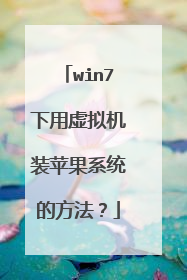苹果系统怎么安装虚拟机win7系统
方法如下: 第一步、创建虚拟机以虚拟机 Virtual Box 为例启动 Virtual Box 以后,点击窗口左上角的“新建”按钮接下来为虚拟取一个名称,可随意取。系统类型保持不变,版本在下拉列表中选择 Windows 7。点击“继续”按钮注:如果你安装的是 Windows 64 系统的话,在下拉列表中选择时,请选择 Windows 7 (64 bit)。然后为虚拟机分配内存,由于 Windows 7 系统消耗的内存比较大,建议分配 2G 内存(即2048MB)。点击“继续”按钮随后选择“现在创建硬盘”选项,由于是虚拟机系统,只会在上面处理一些简单的事务,默认25G储存容量就行了。点击“创建”按钮就可以了接下来选择虚拟机硬盘文件的类型,保持默认即可,即 VDI磁盘映像。这里是虚拟机磁盘的类型,建议是选择“动态分配”类型,这样可以为你节约不少磁盘空间。然后是虚拟机文件的停在位置和大小,建议虚拟机文件位置保持默认就好。如果你觉得虚拟机硬盘容量太小的话,在这里可以根据自己的实际需要来修改。最后点击“创建”按钮新的虚拟机创建好以后,选中左侧新建的虚拟机,再点击窗口顶部的“启动”按钮由于新的虚拟机中没有安装系统,所以虚拟机中的屏幕上提示我们没有可用启动系统。此时还会弹出一个让我们加载安装系统光盘映像的窗口,请接着往下看下载第二步、准备虚拟机系统镜像相信大家都知道,要在真实物理上安装一个操作系统,需要操作系统的镜像光盘文件。在虚拟机上安装操作系统也是一样,不过只需要操作系统的镜像文件就可以了,可以不要光盘。 Windows 7 系统的安装镜像可以去网上下载,如微软的官网上下载。下载好以后,我们会得到一个操作系统的 iSO 光盘镜像文件这个文件一会儿我们会在虚拟机上安装 Windows 7 时要用到。在虚拟机窗口中,点击底部的“光盘”图标随后在弹出的选项中,点击“Choose a virtual CD/DVD disk file...”选项在弹出的选择镜像文件窗口中,选择我们之前准备好的 Windows 7 镜像 iSO 文件,点击“打开”按钮接下来我们在 Mac 系统的顶部 Virtual Box 的 “Machine” 菜单中,点击“Reset”选项(也可按键盘上的 command+R 键),重新启动虚拟机。随后会提示我们是否确定要重新启动当前虚拟机,点击“Reset”按钮继教等待虚拟机重新启动以后,就可以看到已经从光盘镜像上启动 Windows 7 的安装程序了第三步、在虚拟机上安装 Windows 7等待虚拟机进入 Windows 7 的安装界面以后,在语言,货币,键盘输入法这一面,建议保持默认设置,直接点击“下一步”按钮接下来点击“现在安装”按钮,如图所示在协议条款中,勾选我同意,点击“下一步”按钮在安装系统的类型中,选择“自定义”一项在安装系统的磁盘选项中,直接点击“下一步”按钮就好 随后系统会自动在虚拟机上安装了,后面按提示选择操作就可以了。
安装虚拟机 http://jingyan.baidu.com/album/3c48dd3474527ce10ae35879.html?picindex=1 如何在mac虚拟机上安装win7http://jingyan.baidu.com/album/77b8dc7fcfa76d6175eab661.html
1、U盘安装:下载个经过验证的系统安装盘文件(ISO文件),用ultraiso软件做个安装系统的启动u盘,用这个做好的系统u盘即可顺利安装系统的; 2、硬盘安装:前提是,需要有一个可以正常运行的Windows系统,提取下载的ISO文件中的“*.GHO”和“安装系统.EXE”到电脑的非系统分区,然后运行“安装系统.EXE”,直接回车确认还原操作,再次确认执行自动安装操作。(执行前注意备份C盘重要资料!);
1、运行Parallels Desktop 9 for Mac,进入“新建虚拟机”向导,提供两种系统安装模式:“安装Windows或其它操作系统”或“从PC迁移Windows”,这里选择“安装Windows或其他操作系统”,单击“继续”进行下一步操作。 2、Parallels Desktop提供三种安装介质供用户选择:CD光盘、镜像文件以及USB驱动器。这里选择“USB驱动器(如何制作系统安装U盘)”。点击“继续”,Parallels Desktop 自动检测到系统信息,单击“继续”,进行下一步安装.3、在“Windows产品密钥”向导中勾选“快速安装”选项,同时取消“该版本需要提供产品密钥”勾选,点击继续。设定虚拟机呈现方式“如同Mac”或“如同PC”;为了展示给新手,这里选择“如同 PC”选项,点击继续进行下一步安装。4、根据向导步骤设定虚拟机系统的名称和安装位置,可使用默认配置。如有需要,也可根据实际情况自行设置合适的安装位置。确定位置后勾选“安装前设定”选项。接着点击“继续”进行下一步定制虚拟机的硬件信息。配置好虚拟机的硬件之后点击“继续”,进行虚拟机安装。5、Parallels向导进入虚拟机BIOS启动界面并自动开始安装Windows 7。熟悉的Windows 7安装界面,稍等片刻,Windows7即能自主安装成功。 6、通过Parallels Desktop在Mac上安装Windows7系统圆满完成,开始体验Mac & Windows7同时使用,无缝切换
虚拟机安装win7系统,跟苹果系统没半毛钱关系,设置好虚拟机就可以安装
安装虚拟机 http://jingyan.baidu.com/album/3c48dd3474527ce10ae35879.html?picindex=1 如何在mac虚拟机上安装win7http://jingyan.baidu.com/album/77b8dc7fcfa76d6175eab661.html
1、U盘安装:下载个经过验证的系统安装盘文件(ISO文件),用ultraiso软件做个安装系统的启动u盘,用这个做好的系统u盘即可顺利安装系统的; 2、硬盘安装:前提是,需要有一个可以正常运行的Windows系统,提取下载的ISO文件中的“*.GHO”和“安装系统.EXE”到电脑的非系统分区,然后运行“安装系统.EXE”,直接回车确认还原操作,再次确认执行自动安装操作。(执行前注意备份C盘重要资料!);
1、运行Parallels Desktop 9 for Mac,进入“新建虚拟机”向导,提供两种系统安装模式:“安装Windows或其它操作系统”或“从PC迁移Windows”,这里选择“安装Windows或其他操作系统”,单击“继续”进行下一步操作。 2、Parallels Desktop提供三种安装介质供用户选择:CD光盘、镜像文件以及USB驱动器。这里选择“USB驱动器(如何制作系统安装U盘)”。点击“继续”,Parallels Desktop 自动检测到系统信息,单击“继续”,进行下一步安装.3、在“Windows产品密钥”向导中勾选“快速安装”选项,同时取消“该版本需要提供产品密钥”勾选,点击继续。设定虚拟机呈现方式“如同Mac”或“如同PC”;为了展示给新手,这里选择“如同 PC”选项,点击继续进行下一步安装。4、根据向导步骤设定虚拟机系统的名称和安装位置,可使用默认配置。如有需要,也可根据实际情况自行设置合适的安装位置。确定位置后勾选“安装前设定”选项。接着点击“继续”进行下一步定制虚拟机的硬件信息。配置好虚拟机的硬件之后点击“继续”,进行虚拟机安装。5、Parallels向导进入虚拟机BIOS启动界面并自动开始安装Windows 7。熟悉的Windows 7安装界面,稍等片刻,Windows7即能自主安装成功。 6、通过Parallels Desktop在Mac上安装Windows7系统圆满完成,开始体验Mac & Windows7同时使用,无缝切换
虚拟机安装win7系统,跟苹果系统没半毛钱关系,设置好虚拟机就可以安装

怎么在苹果Mac虚拟机上安装Win7
步骤如下: 一、准备工作:1、下载一个VirtualBox安装文件并安装。2、下载一个Win7系统镜像。二、新建虚拟机:1、启动virtual Box软件,点击新建按钮,新建一个新的虚拟系统。2、输入虚拟系统的名称,选择操作系统的版本,在下拉框选择即可。3、配置虚拟系统的内存,可以使用了默认值,也可根据自己的需求调节大小,最好不要超过自己物理机的一半内存量。4、创新虚拟硬盘。建议选择创建新的虚拟硬盘,勾上主硬盘。5、进入创建虚拟磁盘向导,默认即可。6、分配虚拟磁盘的大小。默认使用动态分配即可,它会根据系统的大小自动增加虚拟磁盘容量。 7、选择虚拟系统文件存储的地方和配置虚拟磁盘大小。这步做好后,准备工作就已经就绪。三、安装:1、打开前面新建的虚拟系统,选择要安装的Win7操作系统镜像文件。 2、启动虚拟机电源,进行操作系统安装,按照步骤提示安装完成即可。
很多用户刚听说苹果电脑上可以安装windows系统时,第一反应是完成操作肯定特别难,不少“小白”用户会去询问 老用户它的操作方法,询问之后会发现并没有自己想象得那么复杂。现在很多人会通过parallelsdesktop虚拟机在mac上安装其他的操作系统,这款虚拟机拥有自己独特的优势,用户使用这款软件时可以很轻松的将自己想要的操作系统成功安装在mac系统中。如此好用的mac虚拟机软件在哪边可以下载到呢?(注:安全使用必须要在官网正确的途径进行下载)参考资料地址:http://zhidao.baidu.com/question/691338599942129764.html
怎么在Mac电脑上用VMware Fusion安装Windows7虚拟机,附Win7安装全过程。 http://jingyan.baidu.com/article/54b6b9c0f8830f2d583b47ce.html Parallels Desktop > Mac虚拟机安装Win——官方视频教程 http://www.parallelsdesktop.cn/install_win7.html
很多用户刚听说苹果电脑上可以安装windows系统时,第一反应是完成操作肯定特别难,不少“小白”用户会去询问 老用户它的操作方法,询问之后会发现并没有自己想象得那么复杂。现在很多人会通过parallelsdesktop虚拟机在mac上安装其他的操作系统,这款虚拟机拥有自己独特的优势,用户使用这款软件时可以很轻松的将自己想要的操作系统成功安装在mac系统中。如此好用的mac虚拟机软件在哪边可以下载到呢?(注:安全使用必须要在官网正确的途径进行下载)参考资料地址:http://zhidao.baidu.com/question/691338599942129764.html
怎么在Mac电脑上用VMware Fusion安装Windows7虚拟机,附Win7安装全过程。 http://jingyan.baidu.com/article/54b6b9c0f8830f2d583b47ce.html Parallels Desktop > Mac虚拟机安装Win——官方视频教程 http://www.parallelsdesktop.cn/install_win7.html

苹果Mac怎么用虚拟机安装Win7系统
苹果电脑可以使用VMware Fusion Pro虚拟机软件安装Windows7系统。 所需工具和原料: 1.一台搭载Mac OS X系统的苹果笔记本电脑。 2.VMware Fusion Pro软件。 3.Windows7 64位旗舰版原版镜像。 安装教程: 1.启动虚拟机软件VMware Fusion Pro,点击继续。 2.根据提示将Windows原版镜像光盘拖拽到当前面板里。 3.在电脑上找到光盘镜像,拖拽到当前面板,点击继续。 4.输入管理员账户,设置系统镜像类型,点击继续。 5.点击蓝色按钮。 6.选择更加无缝集成级别,点击继续。 7.点击完成按钮。 8.点击存储。 9.系统安装中。 10.安装完毕,点击以后提醒选项。 11.点击确定按钮注销当前账户,重新登录当前账户即可使用Windows系统。
第一步、创建虚拟机1、我们这里以免费的虚拟机 Virtual Box 为例, 2、启动 Virtual Box 以后,点击窗口左上角的“新建”按钮, 3、接下来为虚拟取一个名称,可随意取。系统类型保持不变,版本在下拉列表中选择 Windows 7。点击“继续”按钮注:如果你安装的是 Windows 64 系统的话,在下拉列表中选择时,请选择 Windows 7 (64 bit)。 4、然后为虚拟机分配内存,由于 Windows 7 系统消耗的内存比较大,建议分配 2G 内存(即2048MB)。点击“继续”按钮, 5、随后选择“现在创建硬盘”选项,由于是虚拟机系统,只会在上面处理一些简单的事务,默认25G储存容量就行了。点击“创建”按钮就可以了, 6、接下来选择虚拟机硬盘文件的类型,保持默认即可,即 VDI磁盘映像。 7、这里是虚拟机磁盘的类型,建议是选择“动态分配”类型,这样可以为你节约不少磁盘空间。 8、然后是虚拟机文件的停在位置和大小,建议虚拟机文件位置保持默认就好。如果你觉得虚拟机硬盘容量太小的话,在这里可以根据自己的实际需要来修改。最后点击“创建”按钮, 9、新的虚拟机创建好以后,选中左侧新建的虚拟机,再点击窗口顶部的“启动”按钮, 10、由于新的虚拟机中没有安装系统,所以虚拟机中的屏幕上提示我们没有可用启动系统。此时还会弹出一个让我们加载安装系统光盘映像的窗口,请接着往下看下载 END第二步、准备虚拟机系统镜像1、相信大家都知道,要在真实物理上安装一个操作系统,需要操作系统的镜像光盘文件。在虚拟机上安装操作系统也是一样,不过只需要操作系统的镜像文件就可以了,可以不要光盘。 Windows 7 系统的安装镜像可以去网上下载,如微软的官网上下载。下载好以后,我们会得到一个操作系统的 iSO 光盘镜像文件, 2、这个文件一会儿我们会在虚拟机上安装 Windows 7 时要用到。在虚拟机窗口中,点击底部的“光盘”图标 3、随后在弹出的选项中,点击“Choose a virtual CD/DVD disk file...”选项, 4、在弹出的选择镜像文件窗口中,选择我们之前准备好的 Windows 7 镜像 iSO 文件,点击“打开”按钮, 5、接下来我们在 Mac 系统的顶部 Virtual Box 的 “Machine” 菜单中,点击“Reset”选项(也可按键盘上的 command+R 键),重新启动虚拟机。 6、随后会提示我们是否确定要重新启动当前虚拟机,点击“Reset”按钮继教, 7、等待虚拟机重新启动以后,就可以看到已经从光盘镜像上启动 Windows 7 的安装程序了,如图所示
苹果电脑可以使用VMware Fusion Pro虚拟机软件安装Windows7系统。 所需工具和原料:1.一台搭载Mac OS X系统的苹果笔记本电脑。2.VMware Fusion Pro软件。3.Windows7 64位旗舰版原版镜像。安装教程:1.启动虚拟机软件VMware Fusion Pro,点击继续。 2.根据提示将Windows原版镜像光盘拖拽到当前面板里。 3.在电脑上找到光盘镜像,拖拽到当前面板,点击继续。 4.输入管理员账户,设置系统镜像类型,点击继续。 5.点击蓝色按钮。 6.选择更加无缝集成级别,点击继续。 7.点击完成按钮。 8.点击存储。 9.系统安装中。 10.安装完毕,点击以后提醒选项。 11.点击确定按钮注销当前账户,重新登录当前账户即可使用Windows系统。
第一步、创建虚拟机1、我们这里以免费的虚拟机 Virtual Box 为例, 2、启动 Virtual Box 以后,点击窗口左上角的“新建”按钮, 3、接下来为虚拟取一个名称,可随意取。系统类型保持不变,版本在下拉列表中选择 Windows 7。点击“继续”按钮注:如果你安装的是 Windows 64 系统的话,在下拉列表中选择时,请选择 Windows 7 (64 bit)。 4、然后为虚拟机分配内存,由于 Windows 7 系统消耗的内存比较大,建议分配 2G 内存(即2048MB)。点击“继续”按钮, 5、随后选择“现在创建硬盘”选项,由于是虚拟机系统,只会在上面处理一些简单的事务,默认25G储存容量就行了。点击“创建”按钮就可以了, 6、接下来选择虚拟机硬盘文件的类型,保持默认即可,即 VDI磁盘映像。 7、这里是虚拟机磁盘的类型,建议是选择“动态分配”类型,这样可以为你节约不少磁盘空间。 8、然后是虚拟机文件的停在位置和大小,建议虚拟机文件位置保持默认就好。如果你觉得虚拟机硬盘容量太小的话,在这里可以根据自己的实际需要来修改。最后点击“创建”按钮, 9、新的虚拟机创建好以后,选中左侧新建的虚拟机,再点击窗口顶部的“启动”按钮, 10、由于新的虚拟机中没有安装系统,所以虚拟机中的屏幕上提示我们没有可用启动系统。此时还会弹出一个让我们加载安装系统光盘映像的窗口,请接着往下看下载 END第二步、准备虚拟机系统镜像1、相信大家都知道,要在真实物理上安装一个操作系统,需要操作系统的镜像光盘文件。在虚拟机上安装操作系统也是一样,不过只需要操作系统的镜像文件就可以了,可以不要光盘。 Windows 7 系统的安装镜像可以去网上下载,如微软的官网上下载。下载好以后,我们会得到一个操作系统的 iSO 光盘镜像文件, 2、这个文件一会儿我们会在虚拟机上安装 Windows 7 时要用到。在虚拟机窗口中,点击底部的“光盘”图标 3、随后在弹出的选项中,点击“Choose a virtual CD/DVD disk file...”选项, 4、在弹出的选择镜像文件窗口中,选择我们之前准备好的 Windows 7 镜像 iSO 文件,点击“打开”按钮, 5、接下来我们在 Mac 系统的顶部 Virtual Box 的 “Machine” 菜单中,点击“Reset”选项(也可按键盘上的 command+R 键),重新启动虚拟机。 6、随后会提示我们是否确定要重新启动当前虚拟机,点击“Reset”按钮继教, 7、等待虚拟机重新启动以后,就可以看到已经从光盘镜像上启动 Windows 7 的安装程序了,如图所示
苹果电脑可以使用VMware Fusion Pro虚拟机软件安装Windows7系统。 所需工具和原料:1.一台搭载Mac OS X系统的苹果笔记本电脑。2.VMware Fusion Pro软件。3.Windows7 64位旗舰版原版镜像。安装教程:1.启动虚拟机软件VMware Fusion Pro,点击继续。 2.根据提示将Windows原版镜像光盘拖拽到当前面板里。 3.在电脑上找到光盘镜像,拖拽到当前面板,点击继续。 4.输入管理员账户,设置系统镜像类型,点击继续。 5.点击蓝色按钮。 6.选择更加无缝集成级别,点击继续。 7.点击完成按钮。 8.点击存储。 9.系统安装中。 10.安装完毕,点击以后提醒选项。 11.点击确定按钮注销当前账户,重新登录当前账户即可使用Windows系统。

win7ios系统镜像怎么在虚拟机上安装
看这个教程 装机员教程:VMware虚拟机中安装Win7系统详细教程_装机员论坛 http://www.zhuangjiyuan.com/thread-7166-1-1.html
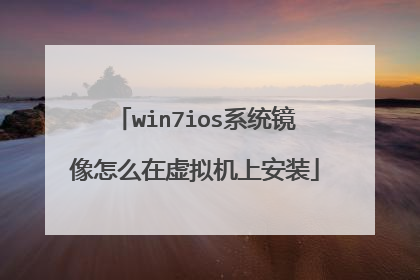
win7下用虚拟机装苹果系统的方法?
win7下用虚拟机装苹果系统的方法:下载 unlocker 203和Mac os 10.10镜像 。下载Vmare Workstation,以管理员身份运行,安装,一直下一步即可。VM安装好后,注册码百度一大堆。插件安装步骤一完成后,打开任务管理器,找到服务项,选择按名称排序,将框中四项全部停止运行。然后打开下载的插件,解压unlock203.zip文件,找到 unlock203win-install.cmd,右键以管理员身份运行,等待运行完即可。(完成这一步vmware才能识别OS X)。用虚拟机导入镜像.开启安装找到并打开安装目录下的 XXXX.vmx 文件,使用记事本打开后,在 smc.present = "TRUE" 后添加“smc.version = 0”(建议您复制,不包括引号)后保存.重新启动.然后点击左上角的磁盘工具,选择退出磁盘工具。然后在安装界面点击继续,再点击安装.
DMG格式的也能用,但很麻烦,最好把你的苹果镜像10.7dmg格式转换成iso格式,你去下载个 软碟通 的软件,把你的DMG放进去转换一下20分钟左右就行了。CPU需要支持虚拟 VT-X技术,就能安装,机身内存最好在4G以上,安装虚拟苹果系统内存最好分配1.5G,最小1G,楼主最好把你的CPU发出来我帮你看看 能不能支持虚拟VT技术。有问题再联系
http://bbs.weiphone.com/read-htm-tid-564573.html里面说的挺详细的. 装上之后应该可以用IOS的软件的.
DMG格式的也能用,但很麻烦,最好把你的苹果镜像10.7dmg格式转换成iso格式,你去下载个 软碟通 的软件,把你的DMG放进去转换一下20分钟左右就行了。CPU需要支持虚拟 VT-X技术,就能安装,机身内存最好在4G以上,安装虚拟苹果系统内存最好分配1.5G,最小1G,楼主最好把你的CPU发出来我帮你看看 能不能支持虚拟VT技术。有问题再联系
http://bbs.weiphone.com/read-htm-tid-564573.html里面说的挺详细的. 装上之后应该可以用IOS的软件的.